Outlook 2016 のリボンが英字表示となる
Outlook 2016 のリボンが英字表示となっている。タブはもちろんタブの中のアイコンの説明がすべて英字で表示されている。
一方、左側のトレイ等のナビメニューは日本語表示となっている。
他の Office アプリ、Word や Excel は全て日本語で表示されている。
Office ソフトは、PCに組込みの状態で購入したものとのことでした。
Office アプリを Microsoft Store からダウンロードして再インストールした
上の状況でネットを検索すると、そういう事例があるとのことで、理由は明確になっていないが、修正するには Microsoft Store からアプリを再インストールすると直るとのこと。
以下、Microsoft Store から Office アプリをダウンロードしてインストール操作のステップを示す。確かにこの結果で修正できた。
- Microsoft Store を開き、右上隅の「・・・」をクリックする。このとき、Microsoft アカウントへのサインインを求められる時は、Microsoft アカウント IDとパスワードを入力してサインインする。
- 表示されるメニューから「ダウンロードと更新」をクリックする

- 「ダウンロードと更新」の画面になる。「最新情報を取得する」をクリックする。
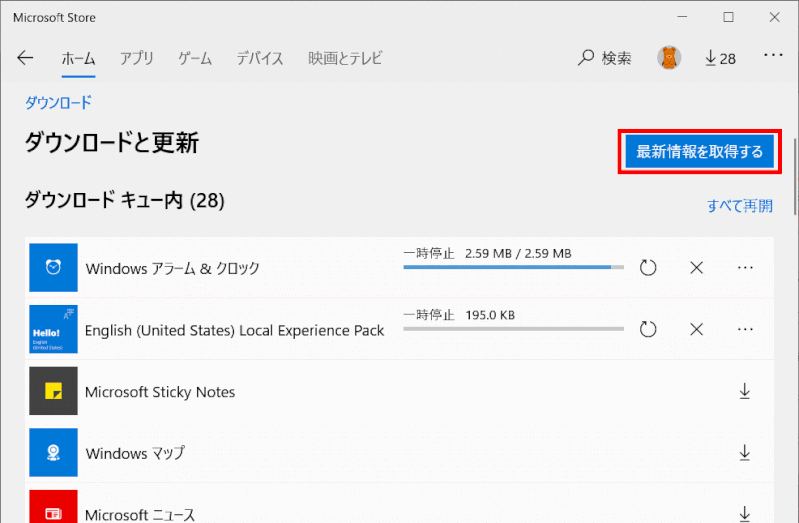
- 「ダウンロードキュー内」にダウンロードが行えるアプリが表示されダウンロードを行えます。すべてのアプリのダウンロードが始まってしまうようなら、「すべて一時停止」をクリックして停止させる。
- 一覧を下方へスクロールして「Office」を見つける。「Office」の右端にある「Office をダウンロードします」ボタンをクリックする
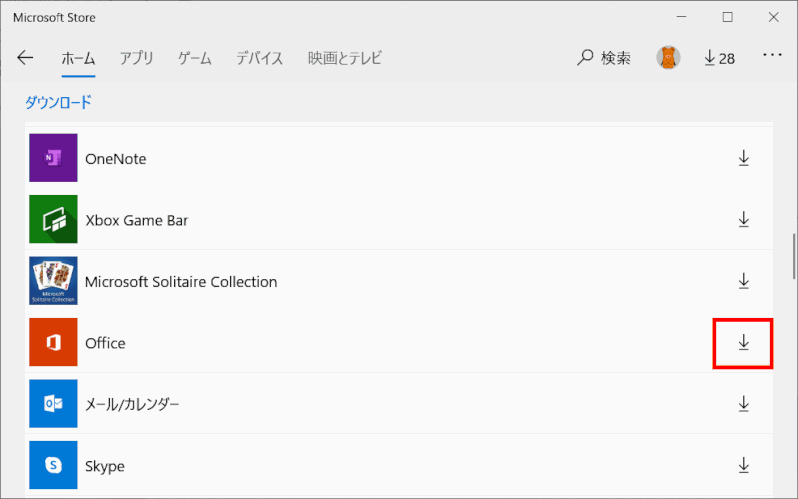
- 「ダウンロードしています」そして「インストールしています」と進捗が表示される。
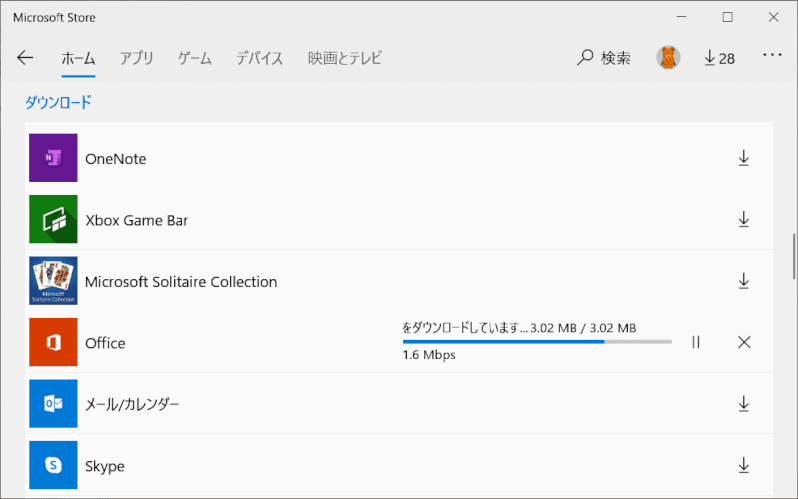
- インストールが完了したら、「起動」する。
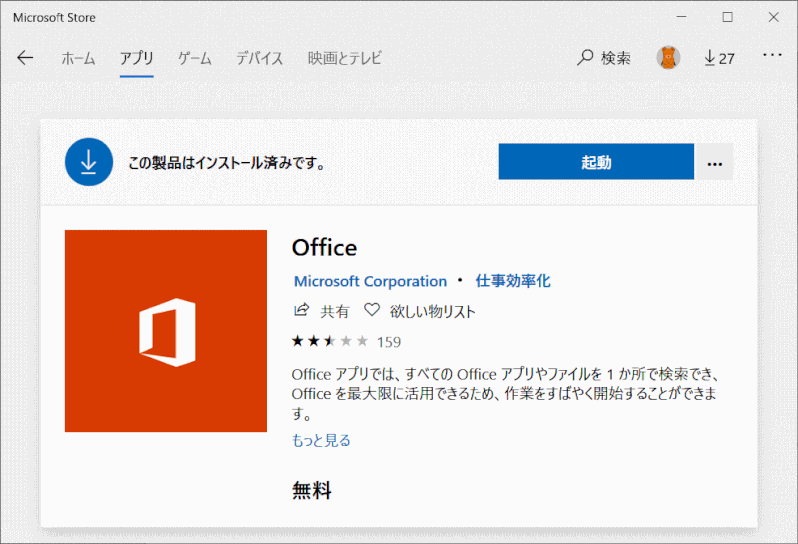
- Windows 10 を再起動し、Outlook 2016 のリボンが日本語で表示されているのを確認する。
